Kita semua tahu bahwa merekam video dengan perangkat Android dapat menjadi tantangan. Salah satu bagian tersulit adalah membingkai bidikanmu. Terkadang background videomu tidak sesuai dengan apa yang kamu coba rekam, jadi inilah saatnya untuk menemukan cara terbaik untuk menghilangkan background video di Android. Kamu dapat dengan mudah melakukannya menggunakan aplikasi penghilang background video untuk Android. Artikel ini akan membahas aplikasi terbaik pengubah background video untuk Android dan menjelaskan cara menggunakannya. Jadi, mari kita lakukan!
Dalam artikel ini
Bagian 1. Bagaimana cara menghilangkan background video dengan layar hijau di Android?
Layar hijau juga dikenal sebagai "Chroma Key" (efek khusus dalam produksi video). Ada banyak aplikasi layar hijau yang tersedia di Google Play Store. Namun kami merekomendasikan Chromavid karena antarmuka dan kinerjanya yang ramah pengguna. Satu-satunya kelemahan adalah kamu tidak dapat menggunakan video dan gambar yang disimpan di perangkatmu untuk membuat video baru. Kamu perlu merekam video menggunakan aplikasi, kemudian mengeditnya secara langsung.

Langkah-langkah untuk menghilangkan background video di Android:
Langkah 1: Unduh Chromavid dari Google Play Store. Kemudian jalankan aplikasi untuk memulai proses.
Langkah 2: Selanjutnya, klik ikon "Gambar" dan pilih background untuk videomu. Kemudian klik "Lanjutkan" untuk memproses.
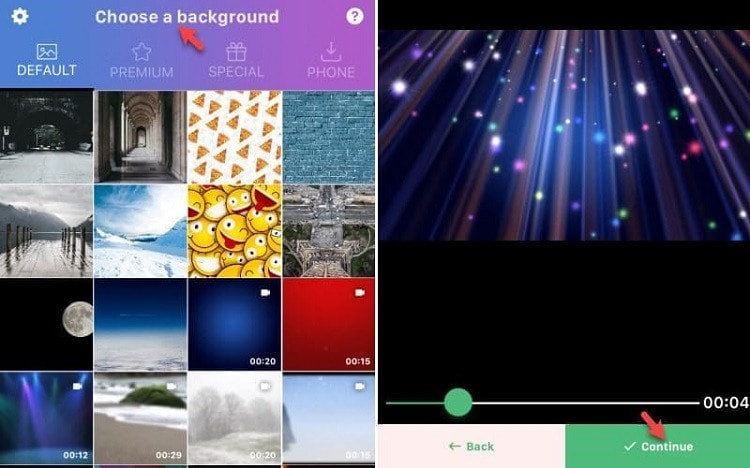
Langkah 3: Sekarang, kamu perlu memilih warna background untuk video, dan klik "Lingkaran" untuk merekam video atau mengambil foto.
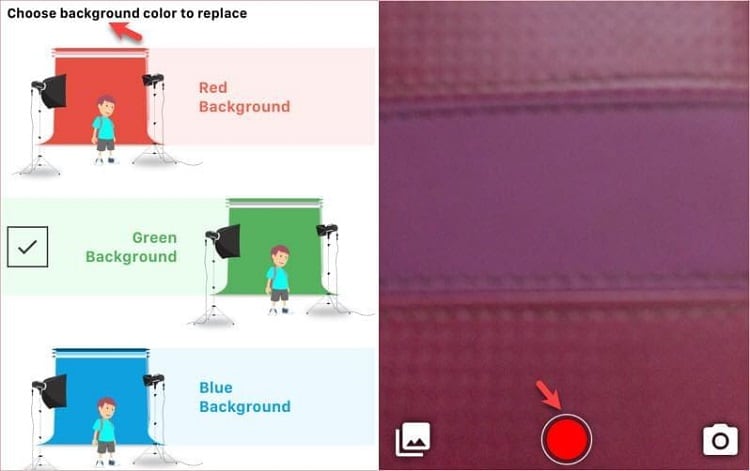
Langkah 4: Terakhir, ketika kamu telah selesai merekam video, aplikasi akan secara otomatis menerapkan efek Chroma Key di dalamnya.
Bagian 2. Cara mengubah background video tanpa layar hijau di Android
Kamu dapat mengikuti langkah-langkah di bawah ini menggunakan Kapwing untuk mengubah background video tanpa layar hijau.
Langkah 1: Pertama, kunjungi halaman penghilang background Kapwing dari peramban web di perangkat Android milikmu. Kemudian unggah video dari perangkat ke dalam program.
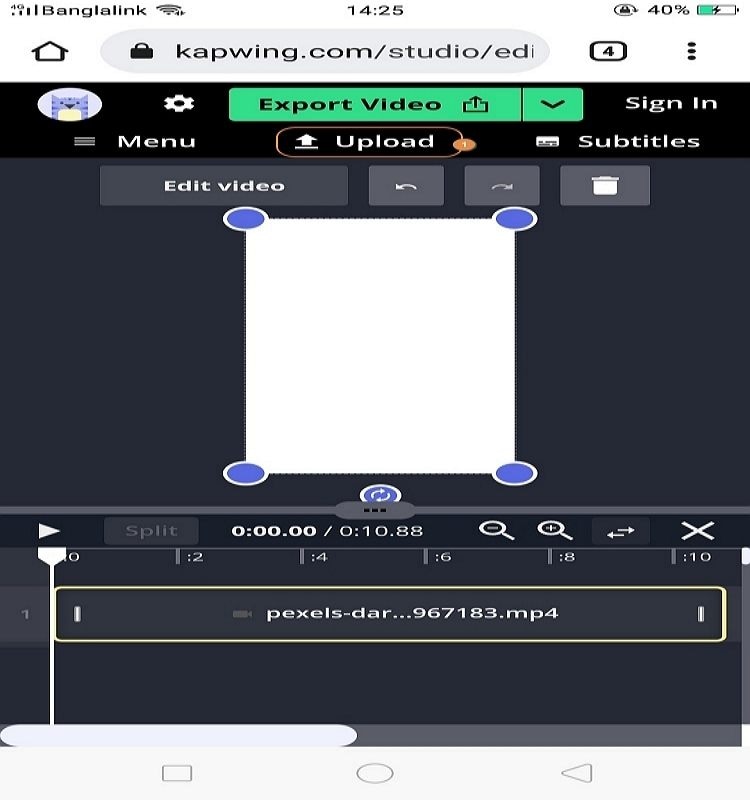
Langkah 2: Selanjutnya, ketuk video dan klik tombol Edit Video. Sekarang pilih Hilangkan Background di bawah tab Efek, program akan mulai menerapkan efek. Setelah diproses dengan benar, kamu akan mendapatkan pratinjau, di mana kamu dapat melihat area mana yang akan dihilangkan setelah selesai.
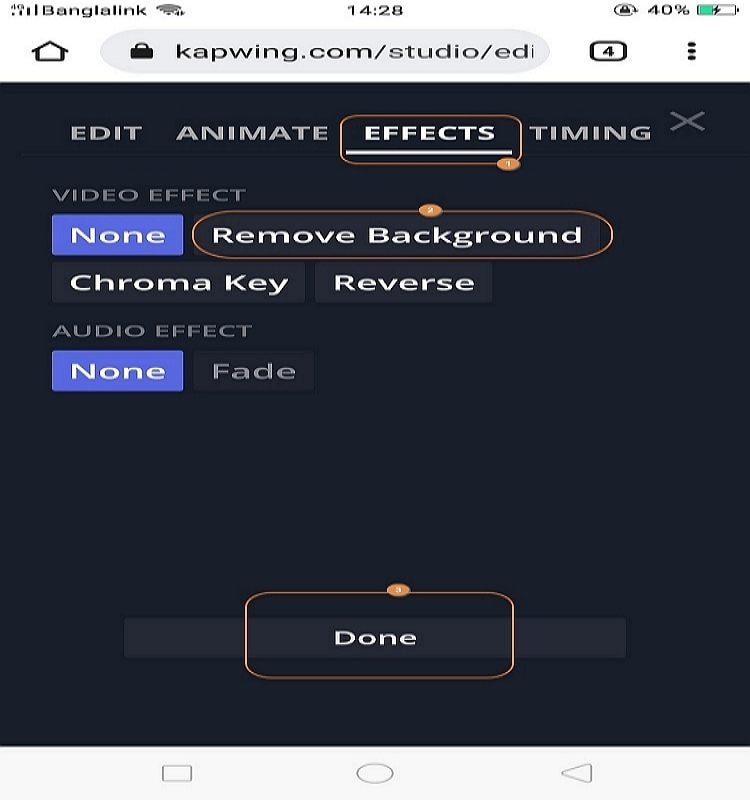
Langkah 3: Sekarang sesuaikan penggeser ambang ke kiri dan kanan, juga periksa seluruh video untuk memperbaiki sisa dari background sebelumnya. Kemudian, kamu dapat mengunggah background baru dengan mengetuk tombol Unggah atau Gambar. Setelah kamu puas dengan kreasimu, tekan tombol Ekspor untuk memproses video.
Langkah 4: Terakhir, unduh video yang sudah jadi atau langsung bagikan di media sosial.
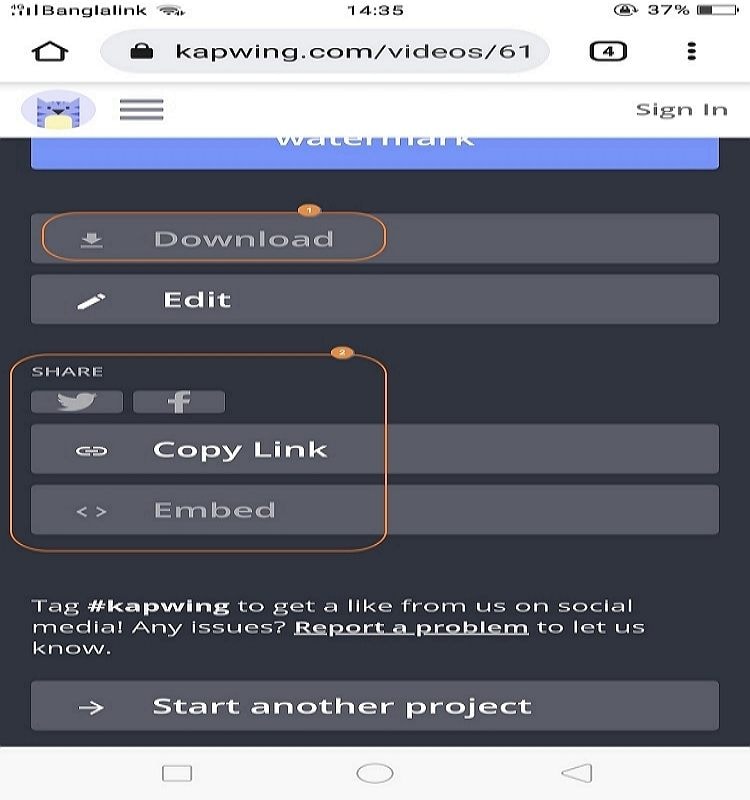
Bagian 3. 5 aplikasi terbaik pengubah background video yang direkomendasikan
1. Wondershare UniConverter (Windows & Mac)
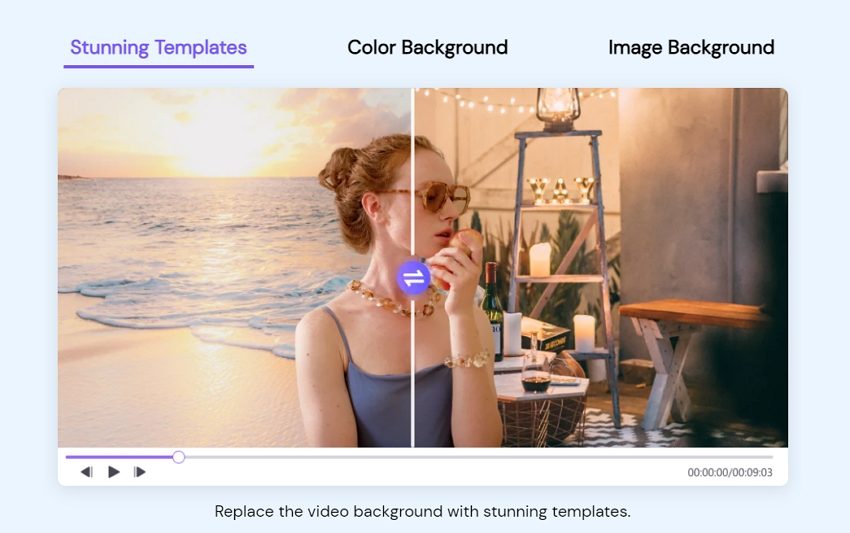
UniConverter Wondershare adalah aplikasi yang ampuh, dengan semua fungsi penting untuk mengedit, dan membuat video secara profesional dengan mudah. Ini dapat digunakan sebagai kompresi video, pengonversi file video, penyimpan DVD, pengedit video, dan fungsi lainnya. Fungsi otomatis AI Portrait yang baru menghilangkan background dari video sehingga kamu dapat dengan mudah membuat video yang terlihat profesional, dengan background yang disesuaikan!
UniConverter Wondershare — Penghilang Background Video Terbaik untuk Windows dan Mac
Otomatis 100% menghilangkan background dari video.
Konversi video kualitas asli dengan kecepatan 90X lebih cepat.
Menghilangkan background gambar dengan satu klik mouse sederhana.
Pemangkas cerdas untuk memotong, dan membelah video secara otomatis.
Pengedit subtitel berkemampuan AI yang bagus untuk menambahkan subtitel ke video secara otomatis.
Membingkai ulang video secara otomatis ke bingkai apa pun.
Ulasan Pengguna:
"UniConverter telah banyak membantuku untuk menghilangkan background dari video-ku dan mengonversinya sesuai pilihanku. Tak diragukan, ini adalah alat yang luar biasa." -Oleh Heiden
Panduan Langkah demi Langkah untuk Mengubah Background Video Menggunakan UniConverter:
Langkah 1 Jalankan Program.
Pertama, kamu perlu mengunduh, menginstal, dan mejalankan UniConverter di komputer milikmu. Kemudian klik opsi Peralatan dan pilih AI Portrait untuk memulai proses pengeditan.
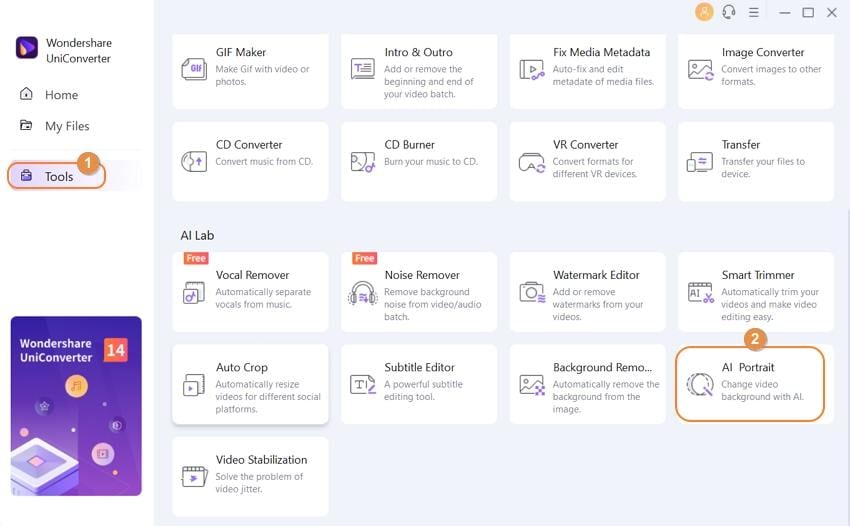
Langkah 2 Impor Video dan Hilangkan background.
Sekarang klik tombol + Tambahkan File untuk mengimpor video dan menghilangkan background.
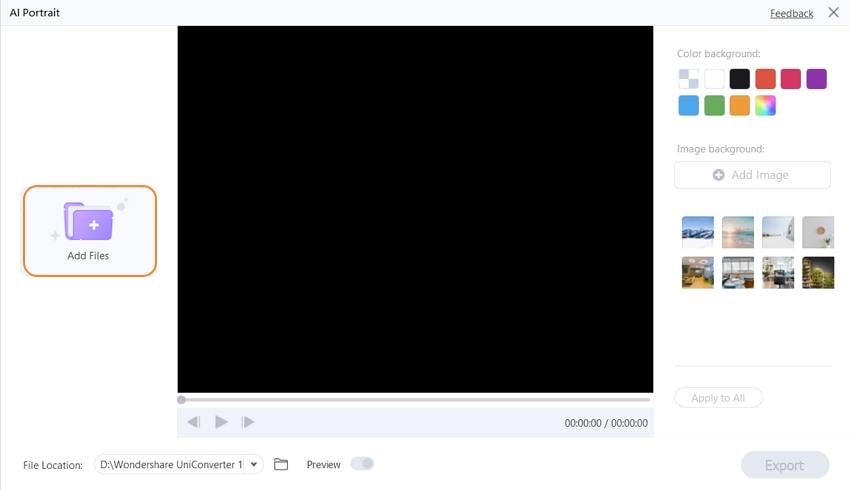
Background video akan dihilangkan secara otomatis oleh teknologi canggih penghapusan background AI dari UniConverter. Kemudian pilih warna atau gambar background untuk video, centang tombol Pratinjau, dan klik tombol Terapkan ke Semua.
Langkah 3 Ekspor Video.
Terakhir, pilih folder output dengan mengklik ikon folder di samping opsi Lokasi File, dan klik tombol Ekspor untuk menyimpan video ke komputer-mu.
Coba Wondershare UniConverter, gratis sekarang!
Lebih dari 3.591.664 orang telah mengunduhnya untuk mencoba fitur-fitur canggih.
2. CapCut (Android & iPhone)
CapCut adalah aplikasi gratis dan mudah digunakan untuk mengedit video milikmu. Ini sederhana, namun cukup ampuh untuk membantumu menghilangkan background dari video dalam hitungan menit. Dengan tambahan filter pudar, efek kamera, background musik, dan lainnya, ini adalah salah satu aplikasi mengedit video terlengkap di pasaran!

Kelebihan
Aplikasi yang mudah digunakan
memiliki beberapa karakteristik.
Pilihan musik dan efek suara yang fantastis.
Kekurangan
Tidak ada fitur mengedit yang tersedia.
Keterbatasan kapasitas pemrosesan perangkatmu, seperti perangkat keras dan RAM.
3. iMovie (iPhone/iOS)
Edisi terbaru iMovie Apple telah lahir, dan dengan itu muncul pembaruan besar! Sekarang kamu dapat memilih dari 25 lagu tema yang mencakup semua selera musik, serta filter terbaru yang memberi tampilan buku komik pada film-mu. Ditambah, sekarang jauh lebih mudah digunakan di perangkat Mac dan iOS milikmu. Jika kamu mencari program yang dapat menangani penyusunan video-mu, dan menambahkan efek khusus atau mengedit audio, sehingga hanya bagian terbaik yang ditampilkan, ini adalah yang sempurna untukmu!
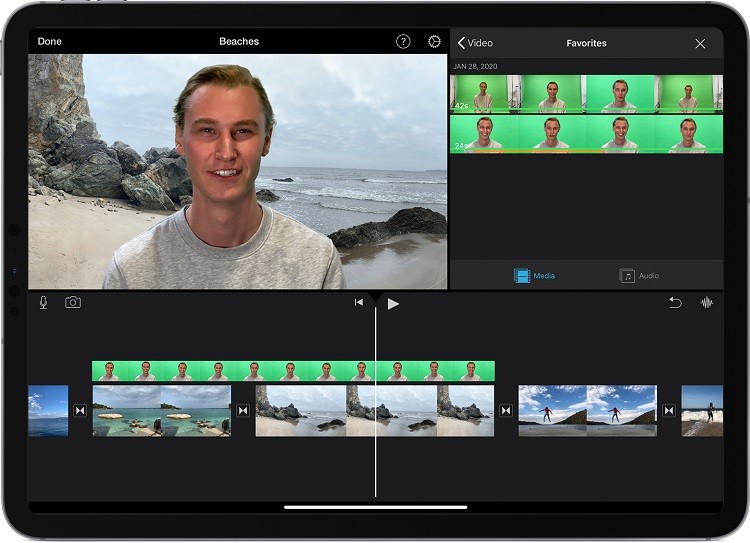
Kelebihan
Antarmuka yang mudah digunakan.
Aplikasi ini cocok dengan sebagian besar format, dan memberikan kendali pengeditan lengkap.
Templat yang menghibur.
Kekurangan
Tidak ada fitur lanjutan.
Peningkatan Kualitas yang Buruk.
4. KineMaster (Android & iPhone)
KineMaster menggabungkan serangkaian fitur yang luar biasa dengan UI yang akrab bagi pengguna. Ini tidak se-ampuh aplikasi desktop lainnya, tetapi memberikan hasil yang sangat baik untuk aplikasi seluler. Ini adalah salah satu aplikasi terbaik untuk mengubah background video tanpa layar hijau!
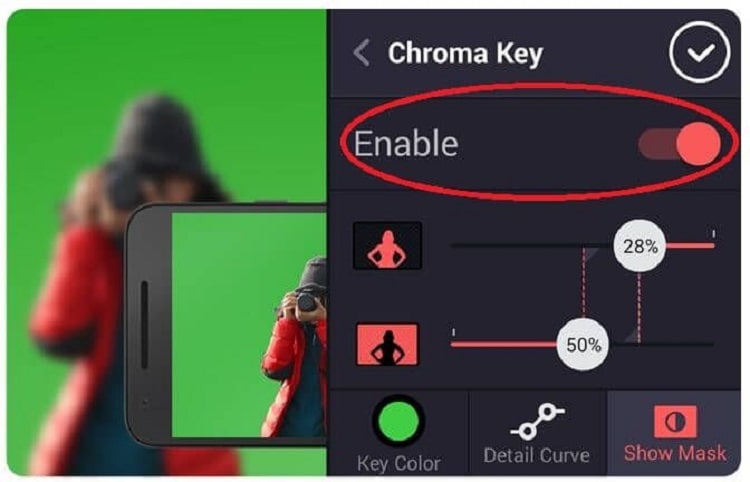
Kelebihan
Antarmuka yang mudah digunakan.
Fungsi yang mudah digunakan dan tersedia untuk semua jenis orang.
Tidak ada batasan ukuran video yang ingin kamu ubah.
Kekurangan
Paket berlangganan mungkin terasa mahal dalam jangka panjang.
Fitur-fiturnya tidak sempurna untuk publikasi dalam skala profesional.
5. Video Background Changer (Android)
Aplikasi efek layar hijau memungkinkanmu untuk mengubah background kamera videomu secara waktu nyata. Dengan begitu, kamu dapat mengganti background video dengan warna solid, warna gradien, dari gambar atau bahkan video. Gunakan untuk membuat video terbaik Vine/Instagram-mu!
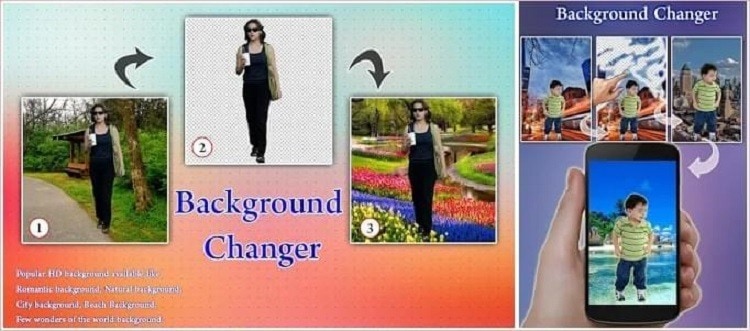
Kelebihan
Mudah digunakan.
Sangat populer, ditampilkan di banyak situs web.
Gratis untuk diunduh dan digunakan.
Kekurangan
Kamu tidak dapat menggunakan ponsel-mu untuk merekam video saat menggunakan aplikasi ini.
Bagian 4. Pertanyaan yang sering diajukan tentang menghilangkan background video di Android
Q1: Aplikasi mana yang terbaik untuk background video?
UniConverter adalah aplikasi pengubah background yang bagus untuk menghilangkan background video di Android. Kamu dapat menggunakan gambar atau video apa pun sebagai background video-mu. Memiliki banyak alat pengeditan yang bagus, termasuk efek gambar, efek teks, stiker, dan lain-lain.
Q2: Bagaimana cara merekam video dengan background virtual?
Kamu dapat menggunakan perangkat lunak Green Screen Live Recording, untuk merekam dirimu di kelas atau di tempat kerja, dengan background! Pilih dari ratusan background yang disertakan untuk perangkat lunak ini, termasuk pengaturan pemandangan profesional seperti kantor bisnis, langit, dan luar ruangan.
Q3: Bagaimana caramu menempatkan background pada video layar hijau?
Dengan Video Background Changer, pengguna dapat dengan cepat mengubah background video mereka, hanya dengan beberapa ketukan! Dengan alat seleksi perbaiki, sesuaikan posisi background barumu dengan cepat. Sangat mudah untuk menggunakan pengedit yang memungkinkanmu untuk menambahkan semua jenis grafik dan efek yang menyenangkan!
Q4: Bagaimana cara menghilangkan background hijau dari video?
Sangat disarankan untuk menggunakan UniConverter untuk menghilangkan background layar hijau dari video. Kamu dapat mengikuti tiga langkah sederhana di atas untuk menghilangkan segala jenis background video.
Kesimpulan.
Memilih aplikasi terbaik pengubah background video untuk Android adalah penting, karena tidak hanya membuat video membosankan terlihat bagus, tetapi juga membuatnya terasa seperti hal paling menakjubkan yang pernah terjadi padamu. Aku harap artikel ini membantu memberikan solusi pada saat kamu ingin menghilangkan background video dari ponsel Android. Jika kamu memiliki pertanyaan atau tanggapan tentang tips, silakan tinggalkan di bawah.
